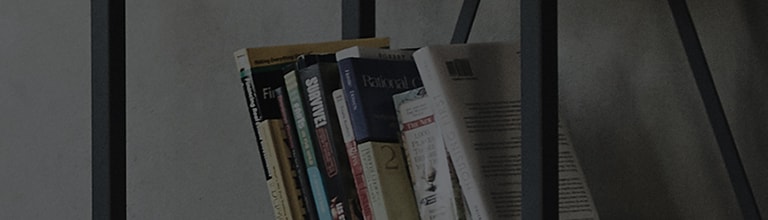Chcete zaregistrovať svoj produkt ThinQ?
Pred pripojením ThinQ
- Uistite sa, že televízor a smerovač sú zapnuté.
Ak je váš televízor ďaleko od smerovača, počas procesu registrácie alebo inštalácie sa môžu vyskytnúť problémy s latenciou alebo výkonom v dôsledku slabého signálu. - Vypnutie mobilných dát / Pripojenie k sieti Wi-Fi
Zakážte mobilné dáta alebo mobilné dáta v smartfóne a pripojte ich k rovnakej sieti Wi-Fi, ku ktorej je pripojený televízor.
Je podporovaný iba v produktoch vydaných v roku 2017 alebo neskôr. (Niektoré modely stále nemusia túto funkciu podporovať).
Skúste to
Inštalácia aplikácie ThinQ
1. Stiahnite si LG ThinQ z Google Play alebo App Store a nainštalujte ho.
2. Po dokončení inštalácie otvorte aplikáciu.
3. Povoľte aplikácii potrebné prístupové povolenia, aby ste povolili rôzne funkcie aplikácie.
Registrácia televízora do aplikácie ThinQ
➔ Stiahnite si aplikáciu LG ThinQ, otvorte ju a potom sa do nej prihláste.
1. Stiahnite si aplikáciu LG ThinQ, otvorte ju a potom sa do nej prihláste.
2. Klepnite na tlačidlo "Pridať zariadenie".
3. Vyberte tlačidlo Vybrať zariadenie.
4. Zapnite televízor a uistite sa, že je váš smartfón pripojený k rovnakej sieti Wi-Fi, ku ktorej je pripojený televízor.
Po pripojení klepnite na Ďalej.
5. Vyberte svoj televízor zo zoznamu zariadení.
6. Zadajte PIN kód, ktorý sa zobrazí na televíznej obrazovke, a klepnite na tlačidlo Ďalej.
7. Ak chcete spravovať zariadenia IoT zaregistrované vo vašom účte LG ThinQ na domovskej doske TV AI, klepnite na tlačidlo Prepojiť.
V opačnom prípade klepnite na tlačidlo Preskočiť.
8. Registrácia je dokončená. Klepnite na tlačidlo Prejsť na domovskú obrazovku.
9. Váš televízor je úspešne zaregistrovaný v ThinQ.
Pri registrácii televízora do ThinQ sa zobrazí výzva na zadanie prístupového kódu.
1. Zariadenia so systémom Android (LG/SS): Ak sa počas procesu [Pripojenie zariadení] zobrazí "LGE_AC2_xxxx", klepnite na tlačidlo Pripojiť.
2. Zariadenia so systémom iOS (iPhone): Pripojte sa k sieti Wi-Fi podľa pokynov na obrazovke v aplikácii a vráťte sa na obrazovku aplikácie.
Skontrolujte formát pomenovania Wi-Fi produktu.
Ak je formát "LGE_AC-XX-XX-XX", zadajte "lge12345".
Ak je to "LGE_AC_XXXX", zadajte posledné štyri číslice (zodpovedajúce časti "XXXX") dvakrát za sebou.
Ak je názov siete "LGE_AC-31-54-ae", prístupový kód je
'LGE12345'
Ak je názov "LGE_AC2_
5fe95fe95fe9', potom je prístupový kód ''
Chyby nastavenia siete
Pripojte ich k rovnakej sieti.
Táto príručka bola vytvorená pre všetky modely, takže obrázky alebo obsah sa môžu líšiť od vášho produktu.